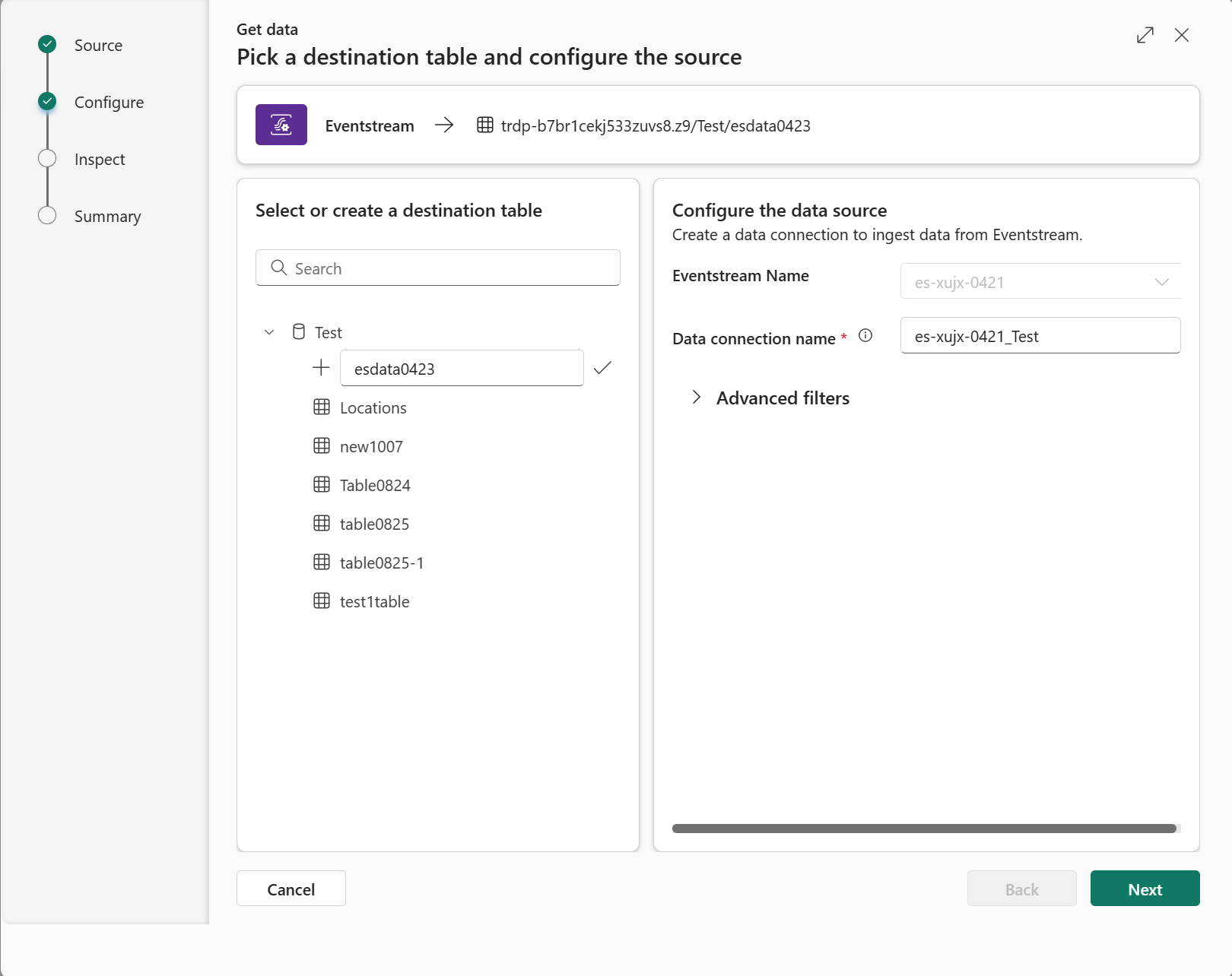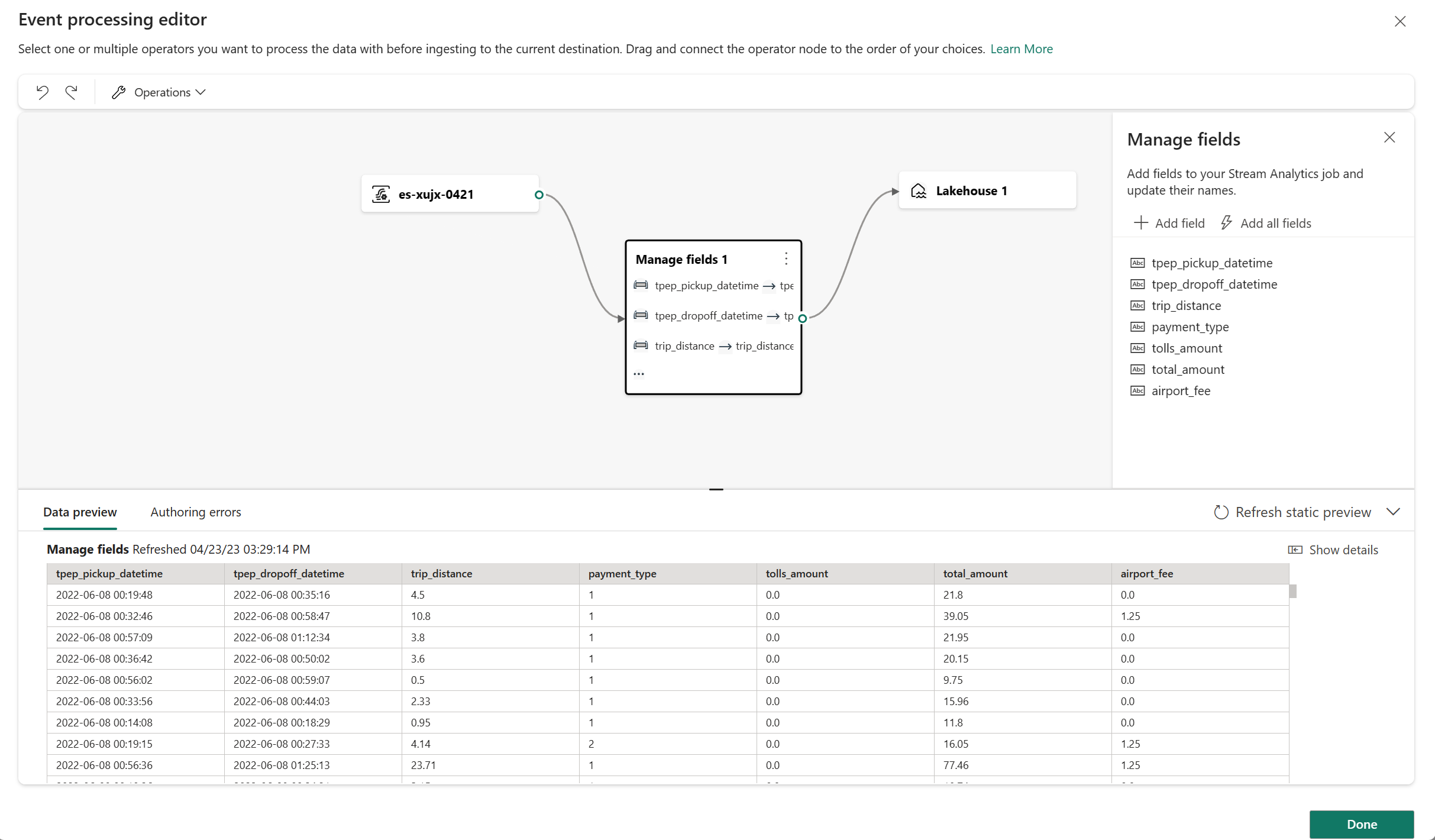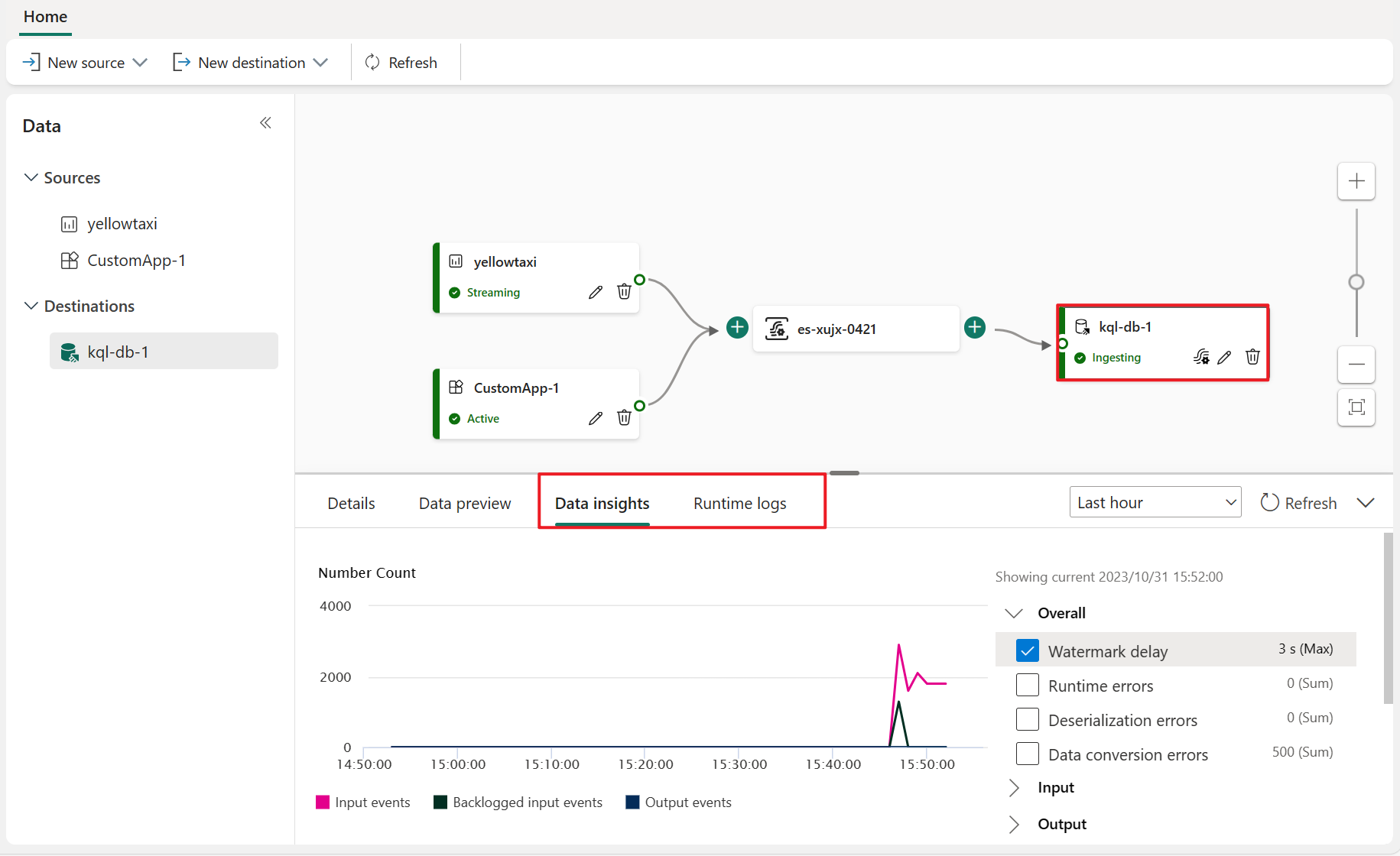Lägga till KQL Database-mål i en händelseström
Den här artikeln visar hur du lägger till en KQL-databas som mål i en Microsoft Fabric-händelseström.
Förutsättningar
Innan du börjar måste du uppfylla följande krav:
- Få åtkomst till en Premium-arbetsyta med deltagarbehörigheter eller högre behörigheter där din eventstream finns.
- Åtkomst till en Premium-arbetsyta med deltagarbehörigheter eller högre behörigheter där din KQL-databas finns.
Kommentar
- Det maximala antalet källor och mål för en händelseström är 11.
- Kvarhållning av händelsedata i en händelseström är en dag, med potential att utöka den och göra den konfigurerbar i framtiden.
Lägga till en KQL-databas som mål
Om du vill lägga till en KQL-databas som mål måste du ha en KQL-databas skapad på arbetsytan och välja mellan två inmatningslägen: Direkt inmatning och Händelsebearbetning före inmatning.
Direkt inmatning
Det här läget matar in dina händelsedata direkt i KQL-databasen utan bearbetning. Du kan använda det här läget om du vill mata in dina händelsedata som de är och utföra bearbetning eller transformering senare i KQL-databasen med hjälp av KQL-frågor.
Välj Nytt mål i menyfliksområdet eller "+" på huvudredigerarens arbetsyta och välj sedan KQL-databas. Skärmen för KQL Database-målkonfiguration visas.
Välj Direkt inmatning, ange ett målnamn, välj en arbetsyta, välj en KQL-databas från den valda arbetsytan och välj sedan Lägg till och konfigurera.
Kommentar
Du kan bara välja arbetsytor som har samma infrastrukturkapacitet för regionen som händelseströmmen.
På sidan Hämta data navigerar du genom flikarna för att slutföra konfigurationen:
Konfigurera: Använd en befintlig tabell i din KQL-databas eller skapa en ny för att dirigera och mata in data. Fyll i de obligatoriska fälten och välj Nästa.
Granska: Välj ett dataformat och förhandsgranska hur data skickas till din KQL-databas.
Du kan också ändra kolumnnamn, datatyp eller uppdateringskolumn genom att klicka på pilen i tabellrubriken. Slutför de obligatoriska fälten och välj Slutför.
Sammanfattning: Granska statusen för datainmatningen, inklusive tabellen som skapades med det schema som du definierade, och anslutningen mellan händelseströmmen och KQL-databasen.
När du har konfigurerat allt och valt Stäng visas ett KQL-databasmål på arbetsytan som är ansluten till din händelseström.
Händelsebearbetning före inmatning
Det här läget bearbetar dina händelsedata innan de matas in i KQL-databasen. Du kan använda det här läget om du vill använda viss bearbetning eller transformering för dina händelsedata innan du matar in dem, till exempel filtrering, aggregering eller utökning. Du kan utforma bearbetningslogik med hjälp av händelseprocessorn.
Välj Händelsebearbetning före inmatning, fyll i informationen om din KQL-databas och välj sedan Öppna händelseprocessor.
Utforma händelsebearbetningen med händelseprocessorn och välj sedan Spara
När du väljer en befintlig Kusto-tabell utförs schemavalidering mellan det aktuella schemat i den här händelseströmmen och KQL-måltabellen. Om de två schemana inte matchas visas ett felmeddelande och påminner dig om att öppna händelseprocessorn för att justera schemat i den här händelseströmmen.
När du öppnar händelseprocessorn visas den detaljerade matchningsinformationen på fliken Redigeringsfel.
När du har konfigurerat allt och valt Spara visas ett KQL-databasmål på arbetsytan, ansluten till din händelseström, och du kan kontrollera måtten i Datainsikter och loggar i Runtime-loggar.
Hantera ett mål
Redigera/ta bort: Du kan redigera eller ta bort ett eventstream-mål antingen via navigeringsfönstret eller arbetsytan.
När du väljer Redigera öppnas redigeringsfönstret till höger i huvudredigeraren. Du kan ändra konfigurationen som du vill, inklusive logiken för händelsetransformeringen via redigeraren för händelseprocessorn.
Relaterat innehåll
Mer information om hur du lägger till andra mål i en händelseström finns i följande artiklar:
Information om hur du lägger till ett mål i händelseströmmen finns i följande artiklar:
Feedback
Kommer snart: Under hela 2024 kommer vi att fasa ut GitHub-problem som feedbackmekanism för innehåll och ersätta det med ett nytt feedbacksystem. Mer information finns i: https://aka.ms/ContentUserFeedback.
Skicka och visa feedback för